Cep telefonlarında sakladığımız telefon numaraları kalıcı değil. Yani bozulduğunda ya da yazılım yükseltmesi yapıldığında cep telefonunda saklanan herşey gibi rehberimizin de sıfırlanması söz konusu. Buna önlem olarak kimi tüm numaraları bir kağıda ya da bilgisayarda bir word belgesine yazıyor fakat bu kağıdı sürekli güncel tutmak mümkün değil. Kimileri pc suit yardımı ile bilgisayara aktarıyor numaraları ama sabit diskin bozulması durumunda yine rehberimiz gitmiş oluyor. Sürekli kaydettiğimiz numaraları güncel olarak saklayacak bir online sistem kesin çözüm olabilir.
Bu soruna yönelik exchange activesync hizmetini kullanabileceğimizi öğrendim. Exchange activesync ile rehberinizi, maillerinizi, takviminizi ve görevlerinizi senkronize etmek mümkün. Bunu yapabilmek için internete herhangi bir şekilde bağlanabilen ve bu yazılımı bünyesinde bulunduran bir telefon ve bir de senkronizasyon sunucusu gerekli. Bu yazılım yeni çıkan hemen her akıllı telefonda var. Sunucu olarak da google sync hizmetini kullanmak mümkün.
Ben mail falan değil de sadece rehber senkronizasyonu ile ilgileniyorum. Benim telefonum samsung corby pro ve sunucu olarak da google sync'yi seçtim. Aşağıda samsung corby ailesi telefonlarını nasıl gmail hesabınızla (rehber, mail, takvim, görevler) senkronize edileceğini anlatıyorum. Bu ayarlar sadece benim telefonum için değil çoğu telefon için benzerlik göztermektedir biraz kurcalarsanız siz de kendi telefonunun için aynı şeyleri yapabilirsiniz.
Öncelikle senkronizayona başlamadan rehberinizi bir kereliğine bir yere yazın ya da yedekleyin çünkü ilk senkronizasyon sırasında bütün rehber bir defaya mahsus olmaz üzere sıfırlarnıyor.
- Cep telefonunun ana menüsünden exchange active sync yazılımını çalıştırın.
- Sunucu url'si kısmına m.google.com yazın.
- Kullanıcı adı kısmına gmail adresinizi "xxx@gmail.com" şeklinde girin.
- Parola kısmına gmail parolanızı girin.
- Etki alanı kısmına Gmail yazın.
- SSL kullan kısmını Açık konumuna getirin.
- Kaydet butonuna basın ve ilk senkronizasyon başlasın.
Bir süre beklemeden sonra senkronizasyon tamamlandı ve rehberiniz sıfırlandı. Şimdi bu yazılımı tekrar çalıştırdığınızda farklı bir menü gelir. E-posta, Takvim, Görevler ve Kişiler bu öğelere kolay ulaşabilmeniz için konulmuş bu öğelere telefonun kendi menüsünden de ulaşabilirsiniz. Bir de Senkr Ayarları vardır, bu ayarlar da hangi öğelerin senkronize edilmesini seçebileceğiniz, sunucu ayarlarını değiştirebileceğiniz, otomatik senkronizasyonun hangi sıklıkla yapılacağını ayarlayabileceğiniz seçenekleri sunar.
Cep telefonuna kaydettiğiniz kişiler gmailde rehber kısmında önemli kişiler başlığı altında sıralanır. Gmail rahberinde önemli kişiler üzerinde yapacağınız değişiklikler de aynen telefon rehberine yansır. Ayarları kurcalayarak isterseniz senkronizasyonu el ile sağlayabilir ya da otomatik olarak gerçekleştirebilirsiniz.
Ben sadece rehber senkonizasyonu kullandığımdan sadece onu anlatayım. Gmail rehberinde kişi kartına girdiğiniz tüm bilgiler cep telefonuna kolaylıkla yansıyor. Cep telefonundan bir numara silerseniz gmail rehberinde silinmiyor sadece diğer kişiler başlığına gönderiliyor. Böylece yanlışlıkla silinmiş kişileri geri getirmek mümkün. Bu şekilde ben hem gmailde hem de cep telefonumda ortak rehber kullanıuyorum. Eğer dışarıda bir arkadaşım bana mail adresini verirse cep telefonu rehberindeki kayıt bilgisine ekliyorum, eve gelip senkronize ettiğimde aynen gmail rehberime de yansıyor.
Google sync sitesinde Blackberry, iphone, nokia, syncml ve windows ayarları için resimli anlatımlar mevcut. Diğer telefonlar için ce ben anlatmış oldum, çok mutlu oldum.
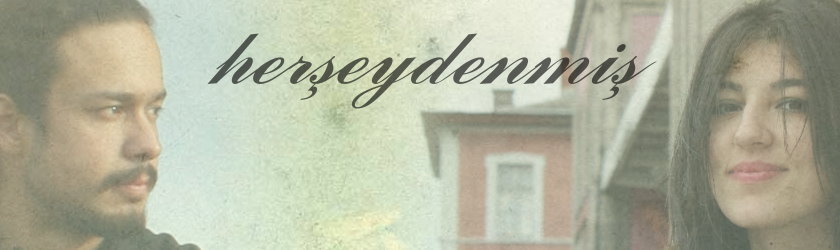
Teşekkürler güzel bir anlatımdı..
YanıtlaSilFakat sadece gmail olması gerekli değil sanırım.Google Apps'a üye olduğunuzda yani googleye @hotmail.com ile üye olduğunuzda da bu hizmetten yararlanıyor sanırım..
Anlatım için tekrar teşekkürler
Şimdi bu işlemleri tam olarak yukarıdaki gibi yaparsanız eğer dediğim gibi rehberiniz gmailde görünür. Eğer google hesabınızı farklı bir mail servisi ile açmışsanız rehberiniz nereye yansır onu bilmiyorum. Örneğin hotmail'den bir mail almış ve bu mail adresi ile google hesabı açmışsanız hotmail'in dolayısıyla microsoft'un senkronizasyon servisini kullanmak daha mantıklı gibi.
SilTeşekkürler bizden. İşinize yaradıysa ne mutlu.
Ben rehberi bir yere yazmadan active sycn yi başlattım ve rehber gitti nasıl geri getirebilirim (Telefonum samsung monte)
YanıtlaSilBildiğim kadarıyla geri getirmeniz mümkün değil. Ben de ilk denemelerde bir kaç defa rehberi kaybetmiştim. O yüzden yazıda belirttim yedekleyiniz diye :)
YanıtlaSilbunun tam olarak ne işe yaradığını bana biri acıklayabilir mi ?
YanıtlaSilrehberine heryerden erişme, telefonun ve/veya sim kartın bozulma durumunda rehberi yitirmeme imkanı sağlıyor. Günün birinde google batar mı? onu bilemem. "Bilgilerimin CIA'nın eline geçmesinden korkuyorum" derseniz de kullanmama hakkınız var.
Silben "senkranizasyon ayarlara erişilemiyor" diye hata alıyorum ne yapabilirim
YanıtlaSilbu, henüz senkronizasyon başlamamış demek oluyor.
Silandiroid telefon kullanıyorum bilgisayarda gmailde yazı yazdığım kısma resim ekleyebiliyorum telefonda nasıl yapabilirim?
YanıtlaSilAtachmentı sormuyorum?
yukarıdaki anlatım android işletim sistemi ile çalışan telefonlar için geçerli değildir. bahsettiğin ayarlama telefondan telefona değişmektedir. telefonun kendi kullanım kılavuzundan yararlanabilirsin.
Silgmail kaydoldum cep telefonuma da bağladım mail gelince mesaj sesi geliyor
YanıtlaSil